如何清理台式电脑的缓存(简单操作让电脑速度更快)
- 家电领域
- 2025-09-04
- 11
在使用电脑的过程中,我们经常会遇到电脑变得缓慢的情况。这时,清理缓存是一个很好的解决方法。本文将介绍如何清理台式电脑的缓存,从而让电脑运行更加顺畅。

了解缓存是什么
在开始清理缓存之前,我们需要了解缓存是什么。缓存是一种临时存储数据的方式,它可以让计算机更快地读取数据。但如果缓存积累过多,就会导致电脑变慢。
清理浏览器缓存
浏览器缓存是我们日常使用最频繁的缓存之一。清理浏览器缓存可以让我们更快地浏览网页。具体的操作方式可以在浏览器设置中找到。
清理系统文件夹中的临时文件
系统文件夹中的临时文件也会占用大量空间,影响电脑的运行速度。我们可以通过运行“%temp%”命令来访问系统临时文件夹,并将其中的文件删除。
清理Windows更新缓存
当我们更新Windows系统时,会产生很多更新缓存,这些缓存会占用很大的空间。我们可以使用磁盘清理工具来清理这些更新缓存。
清理软件缓存
软件也会产生缓存,我们可以通过软件自带的清理工具来清理软件缓存。如果没有自带的清理工具,我们可以通过在控制面板中找到对应软件并进行卸载操作,然后重新安装该软件。
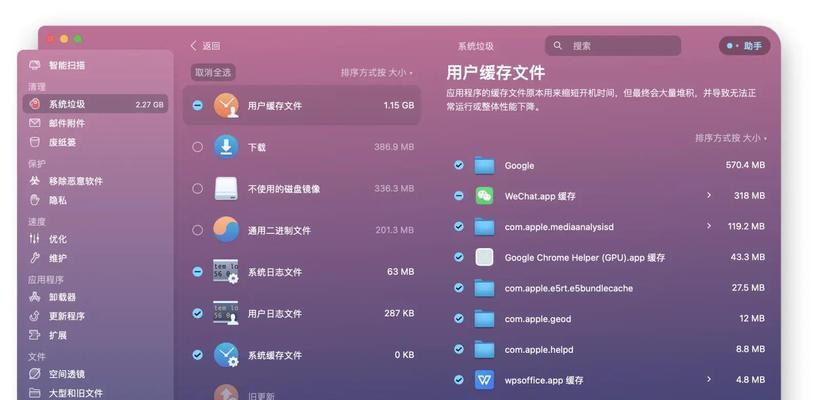
清理注册表
注册表是Windows系统的一部分,它包含了大量的配置信息。我们可以使用注册表清理工具来清理注册表,从而减少系统的负担。
禁用不必要的启动项
启动项是指在开机时自动运行的程序。禁用不必要的启动项可以减少系统的负担,从而提高电脑的运行速度。
关闭不必要的特效
Windows系统中有很多特效,如窗口动画、菜单滑动等。关闭不必要的特效可以提高电脑的运行速度。
清理桌面
桌面上过多的图标会影响电脑的运行速度。我们可以将不必要的文件和图标删除或移到其他地方。
清理垃圾文件
垃圾文件是指无用的文件,如回收站中的文件、浏览器下载的文件等。我们可以使用磁盘清理工具来清理垃圾文件。
清理硬盘
硬盘空间过小也会影响电脑的运行速度。我们可以使用磁盘清理工具来清理硬盘,从而释放更多的空间。
更新驱动程序
驱动程序是硬件与软件之间的桥梁,驱动程序的更新可以提高电脑的运行速度。
优化系统设置
优化系统设置可以让电脑更加顺畅地运行。我们可以通过调整系统设置来达到优化系统的目的。
安装杀毒软件
电脑中的病毒也会影响电脑的运行速度。我们可以安装杀毒软件来保护电脑安全,并定期进行杀毒扫描。
清理缓存是提高电脑运行速度的重要方法。我们可以从浏览器缓存、系统文件夹中的临时文件、Windows更新缓存、软件缓存、注册表、启动项、特效、桌面、垃圾文件、硬盘、驱动程序、系统设置和杀毒软件等方面来进行清理和优化。
如何清理台式电脑缓存
随着使用时间的增加,台式电脑的运行速度往往会变得越来越慢,这时候我们可以考虑清理电脑中的缓存。本文将介绍如何以简单易学的步骤清理台式电脑的缓存,让您的电脑更快更稳定。
一、什么是缓存?
缓存是指计算机在运行程序或打开文件时所建立的暂存区域,目的是为了提高计算机的运行速度。
二、为什么需要清理缓存?
随着使用时间的增加,缓存中会积累大量无用的数据,这些数据会占据计算机的内存空间,导致计算机运行变慢、卡顿等问题。需要清理缓存以释放内存空间,提高计算机运行效率。
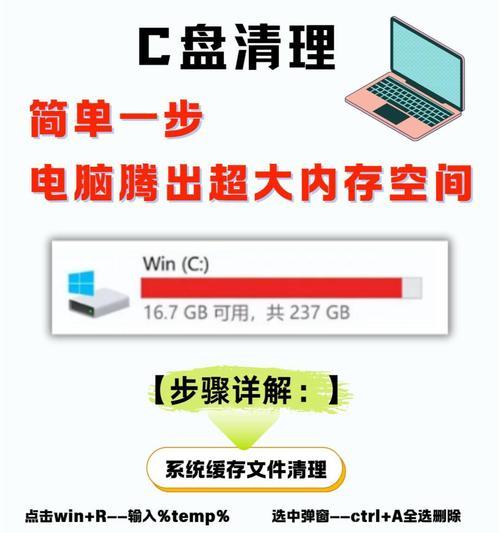
三、如何查看台式电脑的缓存占用情况?
在Windows系统中,可以通过任务管理器查看缓存占用情况。按下Ctrl+Shift+Esc组合键即可打开任务管理器,在“性能”选项卡中可以看到当前计算机的内存使用情况。
四、如何清理IE浏览器的缓存?
打开IE浏览器,点击工具菜单,选择“Internet选项”,在弹出的窗口中点击“删除”,勾选“临时文件”和“Cookie”,然后点击“删除”按钮即可清理IE浏览器的缓存。
五、如何清理Chrome浏览器的缓存?
打开Chrome浏览器,点击右上角的菜单图标,在下拉菜单中选择“更多工具”,然后选择“清除浏览数据”,在弹出的窗口中勾选“缓存图像和文件”选项,然后点击“清除数据”即可清理Chrome浏览器的缓存。
六、如何清理Firefox浏览器的缓存?
打开Firefox浏览器,点击右上角的菜单图标,在下拉菜单中选择“选项”,在打开的选项窗口中选择“隐私和安全”,然后在“缓存Web内容”一栏中点击“清空现在”按钮即可清理Firefox浏览器的缓存。
七、如何清理Windows系统文件夹中的缓存?
Windows系统中会将一些临时文件保存在系统文件夹中,这些文件会占据大量的硬盘空间。打开“开始菜单”,在搜索栏中输入“磁盘清理”,选择要清理的硬盘分区,然后勾选“临时文件”、“下载文件”等选项,最后点击“确定”按钮即可清理Windows系统文件夹中的缓存。
八、如何清理Windows系统中的DNS缓存?
DNS缓存是指Windows系统中保存的DNS解析记录,清理DNS缓存可以解决一些网络问题。打开“开始菜单”,在搜索栏中输入“cmd”,右键选择“以管理员身份运行”,然后输入“ipconfig/flushdns”命令即可清理Windows系统中的DNS缓存。
九、如何清理软件残留文件?
软件卸载后可能会留下一些残留文件,这些文件也会占据计算机的内存空间。可以使用专业的软件卸载工具或手动删除残留文件来清理软件残留文件。
十、如何避免频繁清理缓存?
为了避免频繁清理缓存,建议定期维护电脑,包括清理垃圾文件、卸载无用软件、杀毒防护等。使用优秀的杀毒软件和系统优化工具也可以帮助保持电脑的稳定和快速运行。
十一、为什么不能随意删除缓存文件?
缓存文件中可能包含一些正在运行的程序所需的数据,随意删除可能会影响计算机的正常运行。在清理缓存时需要注意不要删除重要的文件。
十二、清理缓存有什么风险?
清理缓存不会导致计算机系统崩溃或损坏,但如果操作不当可能会导致数据丢失或程序出错等问题。在清理缓存时需要谨慎操作。
十三、如何自动清理缓存?
可以使用一些优秀的系统优化工具来自动清理缓存,这样可以避免频繁手动清理。但需要注意选择可靠的软件,并定期更新和维护。
十四、清理缓存后如何验证效果?
清理缓存后可以重新打开之前运行过的程序或访问之前浏览过的网页来验证效果。如果程序或网页的加载速度加快了,说明清理缓存成功。
十五、
清理台式电脑的缓存可以提高计算机的运行速度和稳定性,但需要注意操作方法和注意事项。定期清理缓存并进行系统维护可以保持电脑的优秀状态。
版权声明:本文内容由互联网用户自发贡献,该文观点仅代表作者本人。本站仅提供信息存储空间服务,不拥有所有权,不承担相关法律责任。如发现本站有涉嫌抄袭侵权/违法违规的内容, 请发送邮件至 3561739510@qq.com 举报,一经查实,本站将立刻删除。